Hogyan lehet megváltoztatni a Chrome, Firefox vagy IE alapértelmezett letöltési mappát
Microsoft A Windows 10 / / March 19, 2020
A Windows böngészők az alapértelmezett letöltéseket a helyi meghajtó Letöltések mappájába állítják be. A következőképpen módosíthatja a helyet a három nagy böngészőben.
A Windows 10 böngészői és a Windows más verziói a letöltési helyet a helyi meghajtó Letöltések mappájába állítják. Itt található egy áttekintés arról, hogyan lehet megváltoztatni a helyet a Google Chrome, IE és Firefox rendszerekben.
Ebben a sorozatban sok fájlt (nagy fájlokat) töltök le egy nap alatt. Windows ISO képek, komplex programok, mint például Photoshop, nagy PDF fájlok, multimédia fájlok és még sok más.
Az alapértelmezett letöltési hely a fő meghajtón lévő helyi meghajtón helyes lenne, ha nagy, hagyományos 1 vagy 2 TB-os merevlemezem lenne. A fő produkciós számítógépemnek azonban van egy 256 GB SSD és a tér prémium.
Miközben az SSD-k egyre nagyobb a tárhelykapacitással, a 1 TB SSD még mindig viszonylag drága. Tehát az én esetemben meg kell változtatnom a letöltések alapértelmezett helyét, például egy külső meghajtót vagy a hálózati helyet.
Módosítsa a Letöltések mappát a Chrome-ban
Menj Beállítások> Speciális beállítások> Letöltés és keresse meg a kívánt új letöltési helyet. Vagy érdemes lehet, ha a Chrome minden alkalommal megkérdezi tőle, hogy mentse el a fájlt a letöltés előtt. Ha sok tartalmat tölt le, akkor ez nagyon bosszantóvá válhat.
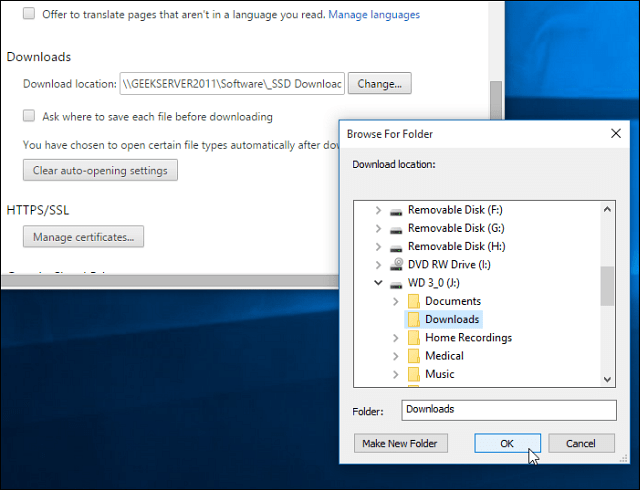
A Letöltések mappa megváltoztatása Firefox
Lépjen az Opciók elemre, és az Általános lapon válassza a Letöltések szakaszban az elmenteni kívánt helyet. Itt is lehet, hogy kérdezzen minden alkalommal.
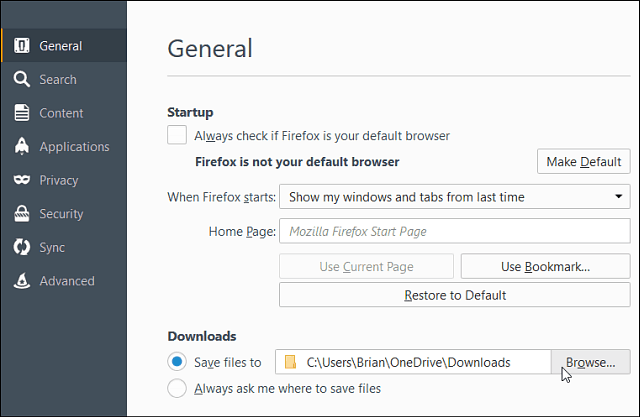
A Letöltések mappa megváltoztatása
Nyissa meg az Internet Explorer böngészőt, és ugorjon a Eszközök (fogaskerék ikon)> Letöltések megtekintése.
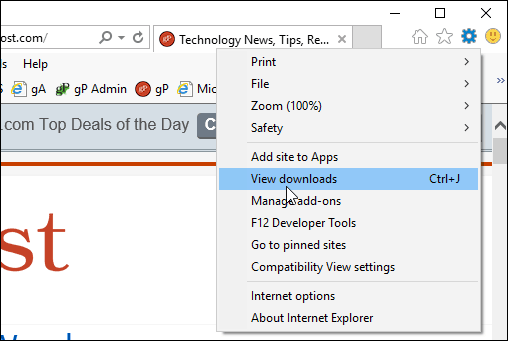
Most kattintson a következő ablakok bal alsó sarkában található Opciók elemre, majd keresse meg az alapértelmezett helyet.
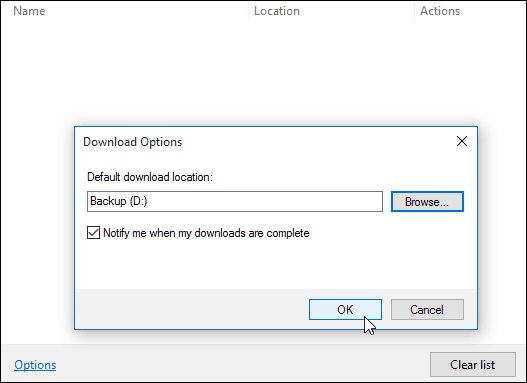
Jegyzet: Az alapértelmezett letöltési helyet itt módosíthatja Microsoft Edgeennek írásakor azonban a nyilvántartásba be kell csinálni. A Microsoft az a következő nagy frissítés bevezetése (kódszám: „2. küszöb”, és őszi frissítésnek hívják) Windows 10 a következő hónapban, és lehetősége lehet az a felhasználói felületen keresztül történő végrehajtás. Ne felejtsd el, hogy az Edge folyamatban van, és az idő múlásával tovább javul.
A csúcskategóriás számítógépek SSD meghajtóval fognak jönni, néhány nagyobb, mint mások, de ha kisebb 128 vagy 256 GB-os meghajtóval rendelkezik, a külső helyről letöltött fájlok és a hordozható alkalmazások lehetővé teszik a nagy fájlok elérését és meghajtójának megőrzését tiszta.
